Daptar eusi
Dina tutorial ieu, kuring bakal nunjukkeun anjeun 7 cara anu gampang pikeun nyelapkeun nomer halaman dina excel . Jelas, nambihan nomer halaman kana dokumén bakal ngagampangkeun navigasi sareng ngabagikeun ka batur. Ieu hususna leres upami dokumenna ngagaduhan sajumlah halaman anu ageung. Urang bakal ningali dina tutorial ieu kumaha excel nyadiakeun rupa-rupa fitur pikeun ngalengkepan ieu.
Unduh Buku Latihan Praktek
Anjeun tiasa ngundeur buku latihan latihan ti dieu.
Selapkeun Nomer Halaman dina Excel.xlsm
7 Métode Gampang Nyelapkeun Nomer Halaman dina Excel
1. Ngagunakeun Gaya Tampilan Tata Letak Halaman kanggo Nyelapkeun Nomer Halaman
Paréntah Page Layout dina excel ngadalikeun kumaha kaayaan dokumén sanggeus dicetak. Urang bakal make paréntah ieu pikeun nyelapkeun nomer kaca nu diperlukeun dina lembar kerja urang.
Lengkah-léngkah:
- Kahiji, buka Témbongkeun tab, jeung tina bagian Panémbongan Buku Kerja , pilih Tata Letak Kaca .

- Ayeuna, pindahkeun pointer beurit ka luhur kaca jeung anjeun bakal nempo kotak nu aya téks Tambahkeun Header .

- Teras, klik dina kotak Tambahkeun Header teras lebet kana tab Header & amp; Footer .
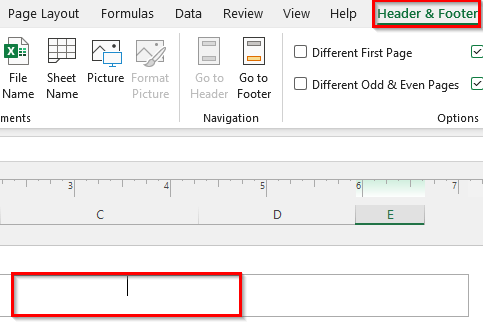
- Salajengna, klik pilihan Jumlah Halaman sareng ieu bakal ngalebetkeun kode & ;[Page] dina kotakna.
- Di dieu, pencét kenop Spasi sakali terus ngetik “of” jeung pencét deui Spasi konci.

- Ayeuna, klik pilihan Jumlah Halaman sareng ieu bakal asup kana kode &[Kaca] .
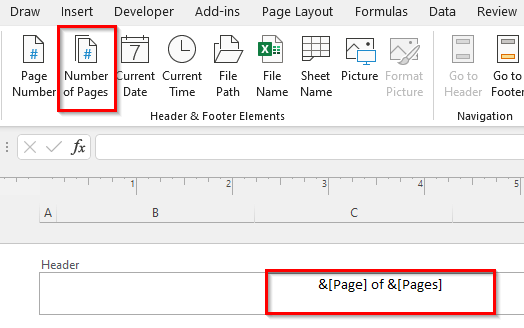
- Ahirna, klik di mana waé dina lembar kerja, sarta nomer kaca bakal ditingalikeun. di luhur kaca.

2. Ngagunakeun Kotak Dialog Page Setup
Pilihan Page Setup di excel masihan kasempetan pikeun ngajantenkeun buku kerja urang langkung teratur. Salah sahijina nyaéta urang tiasa ngalebetkeun nomer halaman kalayan gampang pisan. Hayu urang tingali kumaha urang tiasa ngalakukeun éta.
Léngkah-léngkah:
- Pikeun ngamimitian, arahkeun ka tab Layout Halaman teras klik dina panah ditémbongkeun di handap.

- Ayeuna, dina jandela Page Setup anyar, buka Header/ Tab Footer , sarta tina drop-down Header pilih Page 1 of ? .
- Salajengna, pencet OK .
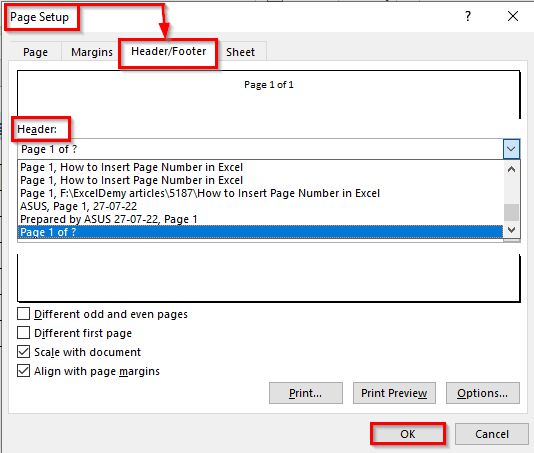
- Ahirna, ieu bakal ngasupkeun nomer kaca dina bagian lulugu.

3. Lebetkeun Nomer Halaman Awal. ti Nomer nu Dipikahayang
Upami Anjeun hoyong nyelapkeun nomer kaca tapi sacara manual nyetel nomer kaca awal, Anjeun tiasa nganggo metode ieu.
Lengkah-lengkah:
- Kahiji, buka tab Page Layout teras klik panah anu dipidangkeun di handap.
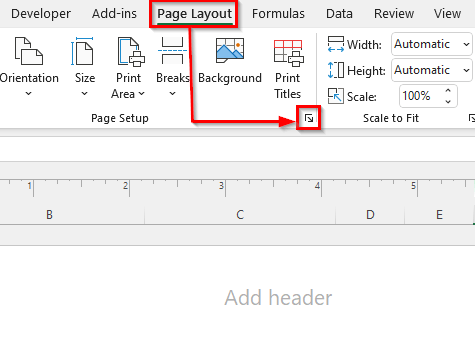
- Salajengna, dina jandela Page Setup lebet kana tab Page teras lebetkeun nomer halaman anu dipikahoyong dina kolom Kaca kahiji.number .
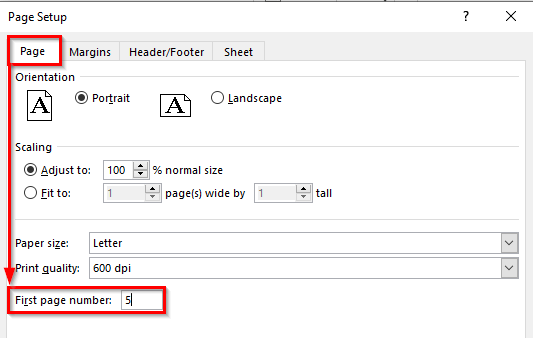
- Sanggeus éta, buka tab Header/Footer terus pilih Page 5 ti turun-handap Header .
- Teras, pencet OK .
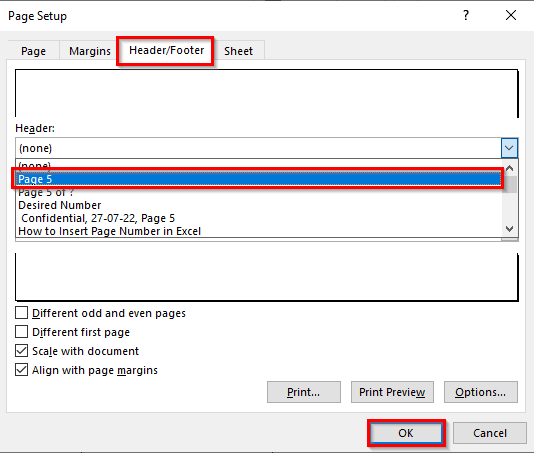
- Ahirna, Excel bakal nyelapkeun nomer kaca anu anjeun lebetkeun salaku halaman kahiji.
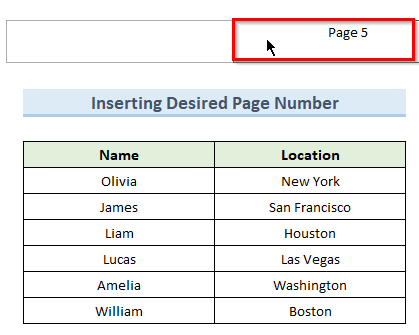
Baca Selengkapnya: Cara Ngamimitian Nomer Halaman dina Nomer Béda dina Excel
4. Lebetkeun Nomer Halaman nganggo Tab Insert dina Excel
Urang tiasa ngalebetkeun nomer halaman dina lembar kerja Excel nganggo tab Selapkeun . Ieu bakal ngidinan urang pikeun mimiti nyelapkeun a Header lajeng nyetel nomer kaca dinya. Turutan léngkah-léngkah ieu di handap.
Léngkah-léngkah:
- Pikeun ngamimitian, buka tab Selapkeun , terus dina Teks bagian pilih Header&Footer .

- Ayeuna, cokot pointer beurit ka luhur kaca jeung klik dina kotak tengahna.
- Lajeng, klik pilihan Jumlah Halaman sareng ieu bakal ngalebetkeun kode &[Kaca] dina kotak.
- Di dieu, pencét Spasi terus ketik tina jeung Spasi deui.

- Sanggeus éta, klik pilihan Jumlah Kaca .

- Ahirna, nomer kaca bakal muncul di luhur. kaca.

5. Tambahkeun Nomer Halaman tina Status Bar
Salah sahiji metodeu panggancangna pikeun nyelapkeun nomer halaman dina Excel nyaéta nganggo bar status. Hayu urang ngaliwatléngkah.
Lengkah-léngkah:
- Kahiji-hiji, buka tab Tata Letak Halaman dina Bar Status di bagean handap layar Anjeun.
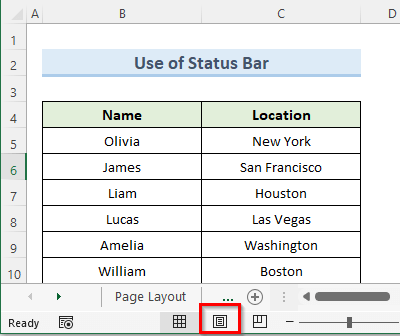
- Ayeuna, sakumaha saméméhna klik dina kotak tengah luhureun layar Anjeun tur pilih Nomer Halaman .
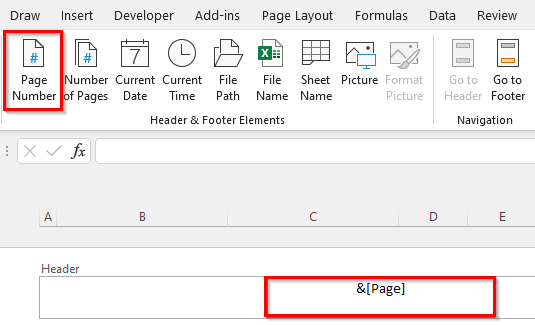
- Teras, ketik tina jeung klik Jumlah Kaca .

- Alhasil, excel bakal nambahan nomer kaca ka luhur layar Anjeun.

6. Selapkeun Nomer Halaman dina Sababaraha Lembar Kerja
Nalika urang gaduh sababaraha lembar kerja excel sareng urang hoyong nyelapkeun nomer halaman ka masing-masing, teras ieu Metoda bakal ngahemat loba waktu tinimbang ngalakukeun sacara manual.
Lengkah-lengkah:
- Kahiji, buka tab Layout Halaman teras klik panah di pojok katuhu handap.

- Salajengna, dina jandela Page Setup lebet ka Tab Header/Footer teras klik Custom Header .

- Ayeuna, dina jandela Header, klik dina Cent bagian er tur pilih Selapkeun Nomer Halaman .

- Teras, ketik tina jeung pilih Selapkeun Jumlah Kaca .
- Ayeuna, pencét OK .
- Alhasil, excel bakal nyelapkeun nomer kaca ka sadaya lembar kerja anu kabuka.

Baca Selengkapnya: Kumaha Nyelapkeun Nomer Halaman Berurutan Dina Lembar Kerja
7. Selapkeun Nomer Kaca Dina Sél Ngagunakeun VBA
Metoda VBA ieu bakal ngidinan urang nyelapkeun nomer kaca dina bagian mana waé kaca urang, teu saperti métode saméméhna dimana urang ngan ukur bisa nyelapkeun éta di luhur atawa di handap.
Lengkah:
- Kahiji, buka tab Developer terus pilih Visual Basic .

- Ayeuna, dina jandela Visual Basic klik Selapkeun terus Modul .

- Salajengna, ketik kodeu ieu dina jandela nu ngaranna Module1 :
4666

- Teras, tutup jandela Visual Basic jeung pilih sél kosong mana wae. Di dinya, lebet kana tab Témbongkeun .
- Di dieu, tina lungsur turun Macros pilih Témbongkeun Macros .
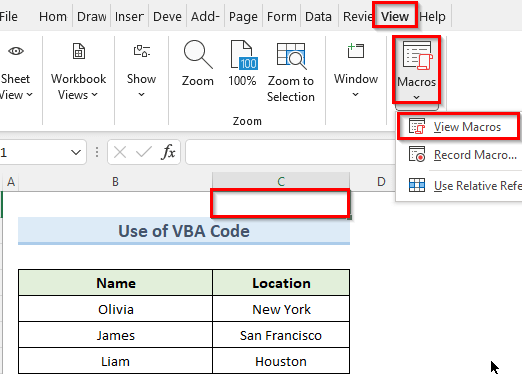
- Ayeuna, klik Run .

- Ku kituna, Kode VBA bakal nambihan nomer kaca kana sél anu anjeun pilih.

Baca Deui: Kumaha carana Selapkeun Nomer Halaman Nganggo VBA dina Excel (3 Macros)
Kumaha Mupus Nomer Halaman dina Excel
Upami anjeun henteu hoyong gaduh nomer halaman dina dokumen anjeun atanapi anjeun ngan ukur gaduh Dokumén hiji halaman, teras anjeun tiasa nganggo metode ieu pikeun ngahapus nomer halaman.
Lengkah-léngkah:
- Kahiji, buka Témbongkeun tab tur pilih Layout Page .
- Teras, bawa pointer mouse anjeun ka kotak nu ngandung nomer kaca.
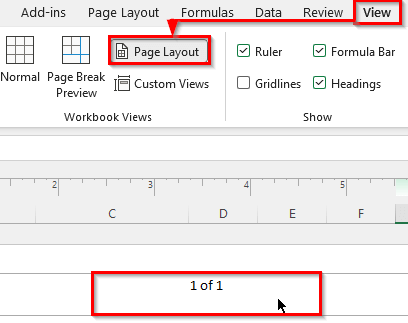
- Salajengna, klik dina nomer kaca sareng anjeun bakal ningali kode sapertos gambardi handap.
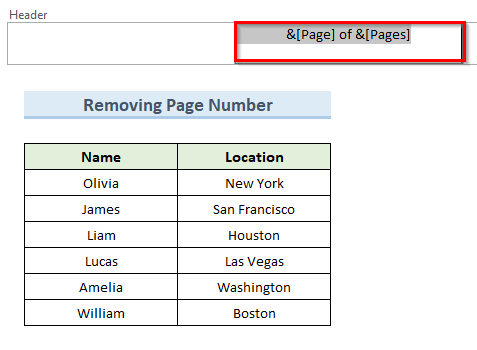
- Di dieu, pencét kenop backspace sakali.
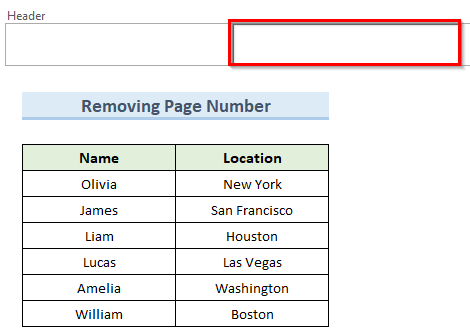
- Geuwat, nomer kaca bakal ngaleungit sareng judul Tambahkeun lulugu bakal muncul pikeun mastikeun ieu.

Maca deui: Kumaha carana miceun Nomer Halaman tina Page Break Preview dina Excel
Kacindekan
Mugi anjeun ngartos metodeu anu kuring nunjukkeun dina ieu tutorial pikeun nyelapkeun nomer halaman dina Excel sareng tiasa nerapkeunana leres. Di antara rupa-rupa cara, anu anjeun badé dianggo bakal gumantung kana kaayaan anjeun, ukuran dokumén, jsb. Anu pamungkas, pikeun neuleuman langkung seueur téknik excel , tuturkeun situs wéb ExcelWIKI kami. . Upami anjeun gaduh patarosan, mangga wartosan kuring dina koméntar.

